|
长时间面对电脑可能会由于用眼过度造成眼睛疲劳、干眼症、视力下降等等危害,我们可以将电脑的模式设置为黑暗模式,降低一点对眼睛的伤害。那Win11系统怎么设置黑暗模式,应该有很多人还不清楚吧。下面就让小编来教教大家。 要在Win11上启用暗模式,请转到开始 》 设置 》 个性化 》 颜色。向下滚动一点,然后在“选择您的模式”部分下,将其从Light切换到Dark。 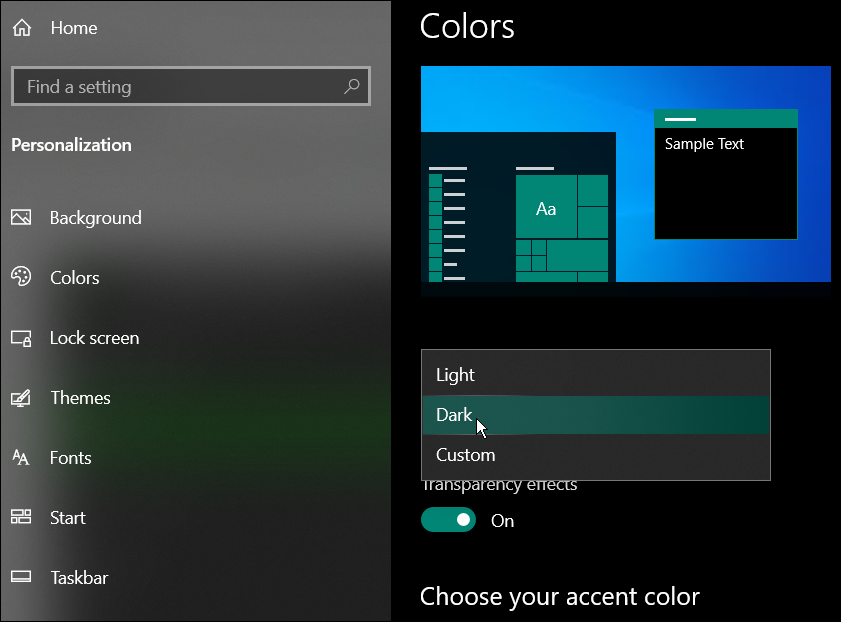 从亮模式切换到暗模式 要切换到暗模式,您需要单击“开始”按钮,然后单击“设置”。 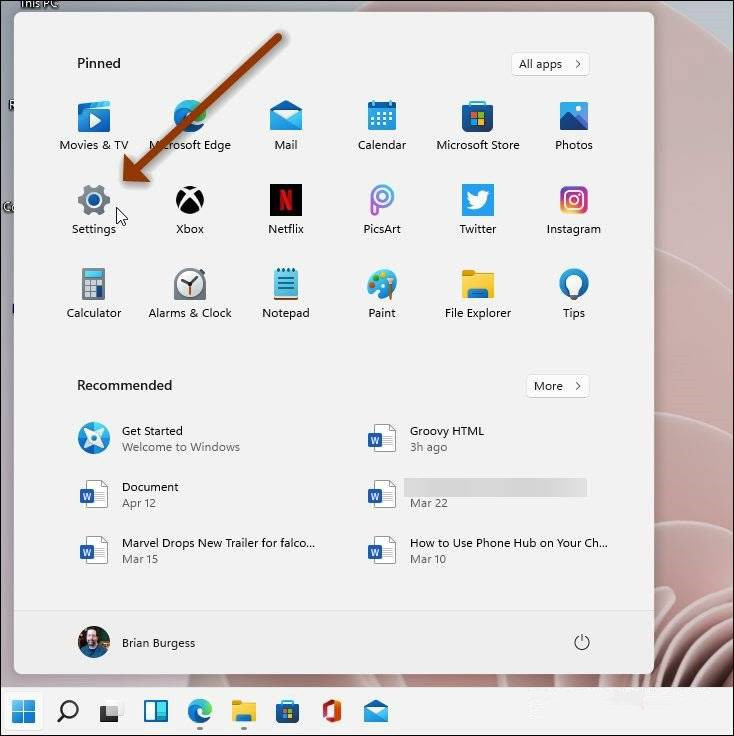 设置打开后,单击左侧列表中的个性化。然后在右侧,单击颜色选项卡。 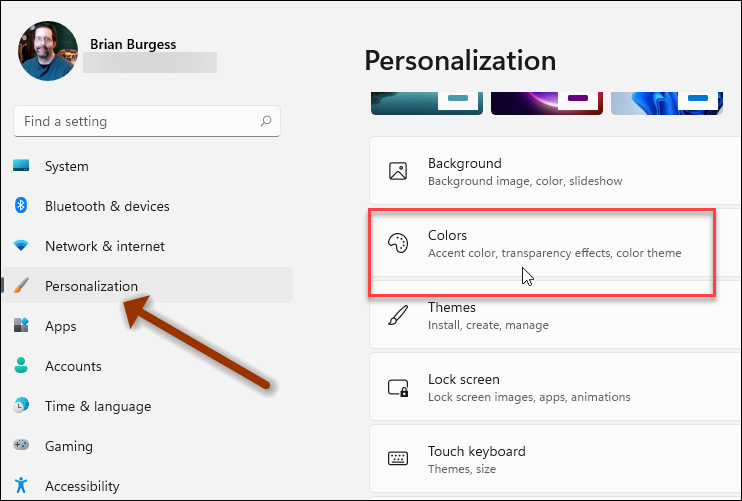 在“个性化”》“颜色”部分下,单击“选择颜色”框旁边的下拉菜单。然后将其从Light更改为Dark。 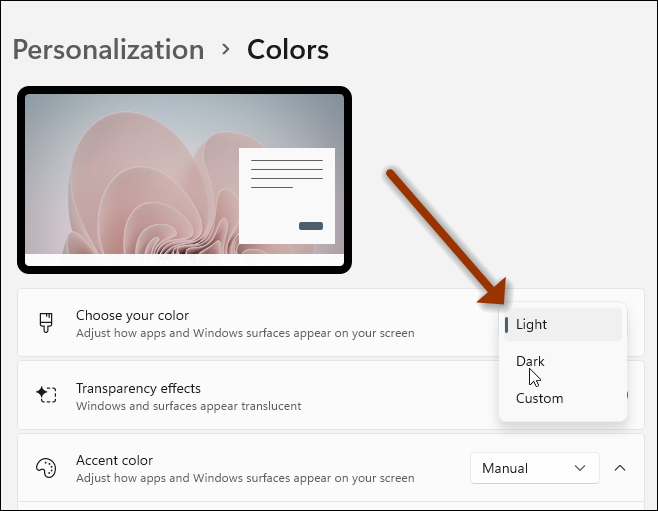 只需给系统一两秒钟,它就会更改为暗模式。下面是在黑暗模式下运行的Win11的示例。与Win10版本相比,它是一个更优雅的黑暗模式版本。现在窗户有了圆角,它看起来更好看。 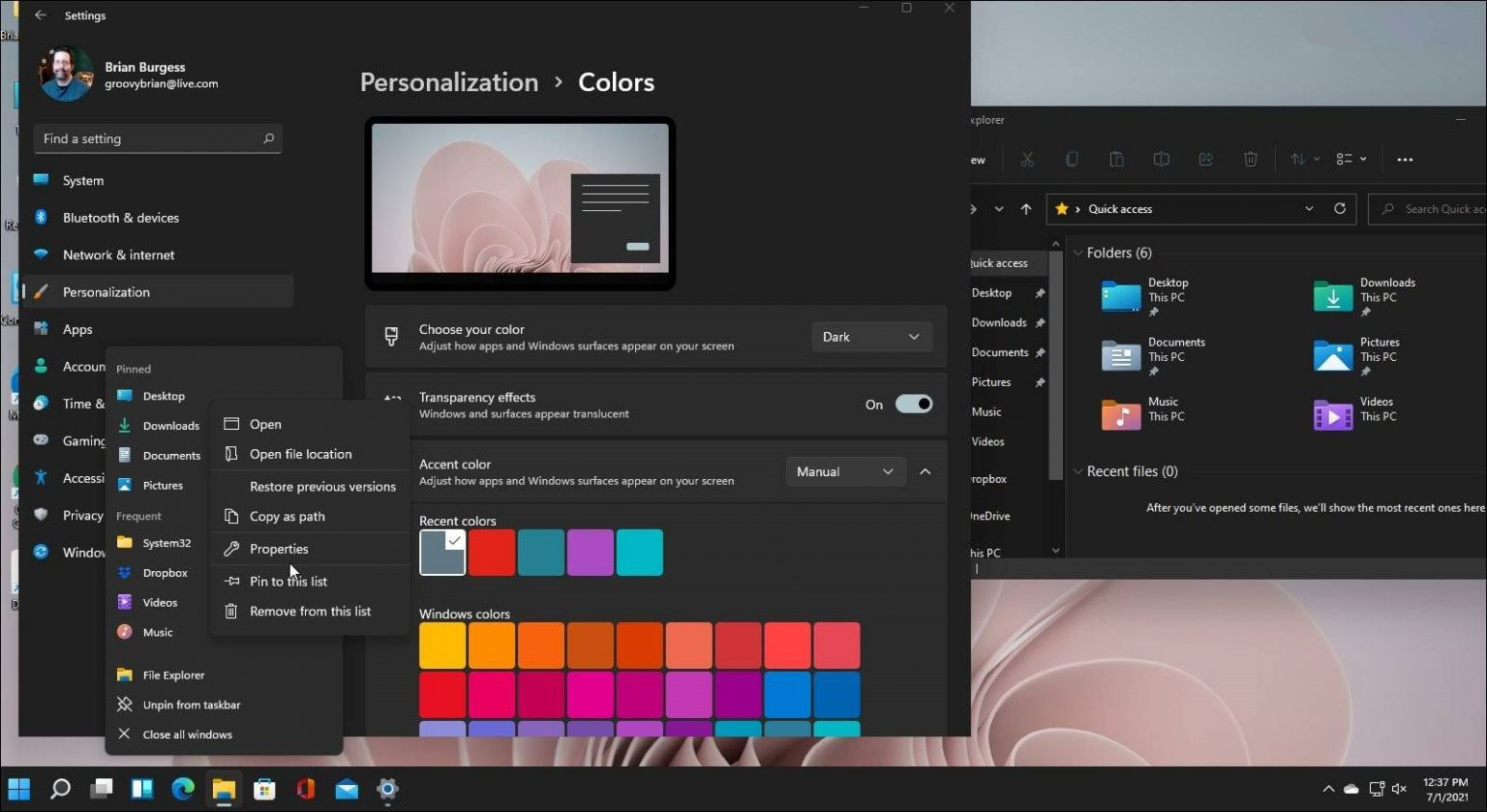 还值得注意的是,您可以结合明暗或使用自定义模式。 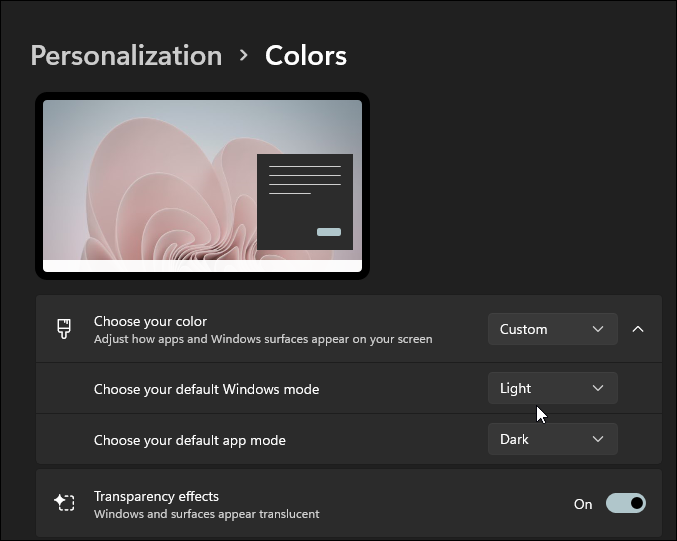 自定义模式会将您当前的颜色设置与文件资源管理器、应用程序、标题栏等集成。混合明暗模式可以很有趣,也可以提供独特的外观。 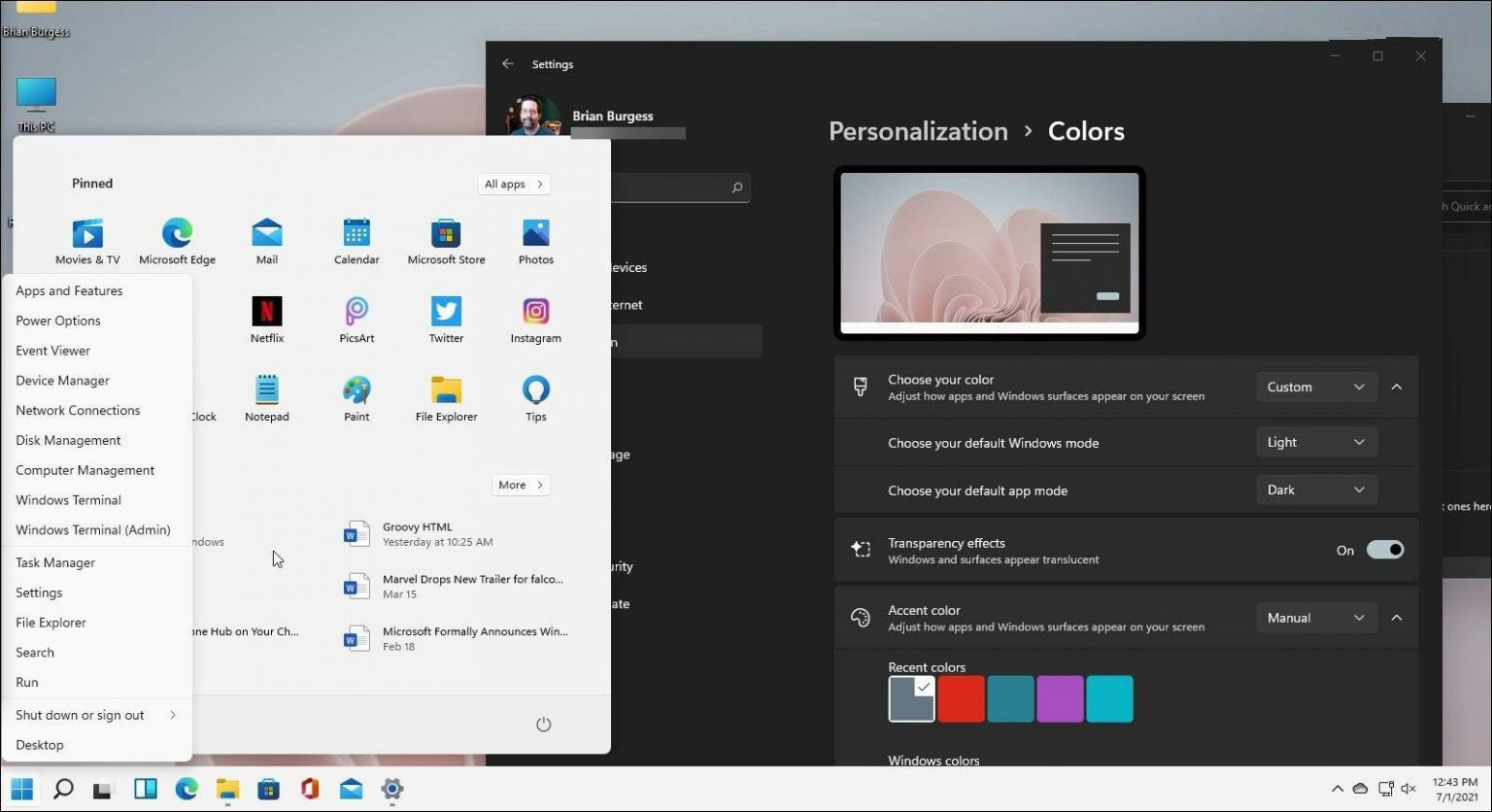 |
- 上一篇:Win11系统安装包多大 Win11安装完有多大
- 下一篇:没有了

谈谈您对该文章的看